Открываем ротационный файлообменик |
Здравствуйте, гость ( Вход | Регистрация )
| Иван Булочкин (гость) |
 4.12.2002, 19:06 4.12.2002, 19:06
Сообщение
#1
|
|
|
Чувки, давно и безутешно ищу эту схему.. помогите плиз
|
|
|
|
|
|
 |
Ответов
 4.10.2004, 18:19 4.10.2004, 18:19
Сообщение
#2
|
|
|
Сообщений: 0 Регистрация: 4.6.2004 |
6. В появившемся окошке мы вводите свой ник (псевдоним, под которым вы
будете видны в сети WASTE). Если хотите, можете ввести свое реальное
имя. "Connection speed/скорость соединения" лучше всего
поставить T3/LAN. Поле "Network name/ID" оставляем пустым.
Жмем NEXT.
7. На этом шаге вы должны создать свой "приватный ключ".
Смело жмите Run key generator.
7.1. В появившемся диалоге дважды печатаем passphrase (пароль попросту
;-) Оставляем количество бит равным 1536 (можно и 1024, если
безопастность вас не так волнует) и нажимаем Generate. Опять окошко
без кнопок.. Тут вы уже знаете, что делать - двигаем мышкой
туда-сюда, ждем пока создасться пароль, и кликаем ок в ответ на
сообщение об удачном его создании.
7.2. Импорт публичных ключей: (Note: Публичные ключи можно взять в
подтопике Ключи постим здесь). Жмем "Import Public Keys",
вставляем текст ключа(ей) в редактор в нижней части диалога и
нажимаем Load Key Text.
Если загрузить ключ не удалось, то скорее всего вы неправильно его
скопировали (пробел, например, лишний сначала). Ключи можно будет
импортировать и после, через настройки.
7.3. После того, как вы сгенерировали ваш ключ (если точнее, это пара
из двух ключей - публичного и приватного), вы должны отдать егоодному
из действующих членов сети, что бы он мог авторизовать вас (Иначе вы
просто не сможете попасть в сеть).
Сделать это можно нажав "Copy my public key to the
clipboard" и вставив его в форум, где идет обмен ключами.
7.4. Жмем NEXT.
|
|
|
|
Сообщений в этой теме
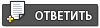  |
 <% %> <% %>
<% %> <% %> |
Текстовая версия | Сейчас: 27.8.2025, 4:00 |










